De meeste films beginnen en eindigen niet in één shot. Je moet een paar shots maken met verschillende hoeken en kiezen welke je in het project wilt opnemen. Om dat te doen, heb je een video-editor nodig die video's kan combineren. Er is echter een eenvoudige manier om twee video's online samenvoegen verticaal samen, en dit artikel geeft je aanbevolen tools en hoe je ze kunt gebruiken voor je video's. Laten we beginnen.
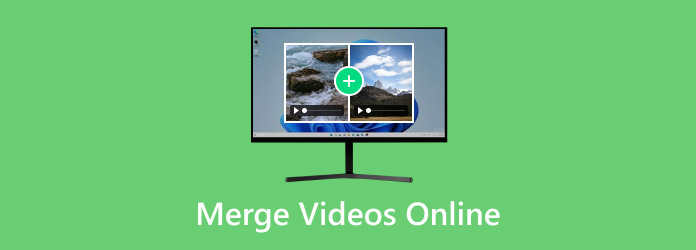
- Deel 1. Sluit u aan bij Video Online met behulp van de ultieme gratis videofusie online
- Deel 2. Video's combineren met Clideo
- Deel 3. Gebruik Kapwing om video's online toe te voegen
- Deel 4. Combineer video's online met VEED
- Deel 5. Gebruik Online Video Cutter om video's samen te voegen
- Deel 6. Veelgestelde vragen over het online combineren van video's
Deel 1. Sluit u aan bij Video Online met behulp van de ultieme gratis videofusie online
Voor een snelle video-samenvoeging gebruikt u Gratis videofusie online door Blu-ray Master. Hier kunt u veel video's samenvoegen tot één, ongeacht of de formaten MP4, AVI, MKV of MOV zijn. Ondanks de verschillende resoluties kan dit programma de samengevoegde video automatisch exporteren met dezelfde uitvoerresolutie en verbeterde kwaliteit. Bovendien biedt het uitvoerformaten, waaronder MP4, AVI, FLV en andere. Als u op zoek bent naar de beste manier om videoclips samen te voegen, is deze online tool verreweg de meest effectieve oplossing die u gratis kunt krijgen.
- Ondersteunt alle populaire bestandsformaten zonder beperkingen wat betreft de bestandsgrootte.
- Voeg video's toe vanaf het begin- en eindpunt.
- Biedt een uitvoerresolutie tot 1080p.
- Verwerk en bewaar gecombineerde video's snel zonder watermerk.
Stap 1.Bezoek de officiële Gratis videofusie online en klik op de Start gratis recorder knop om de eerste video te importeren. Klik op de Toevoegen knop naast de geüploade clip om een andere te uploaden.
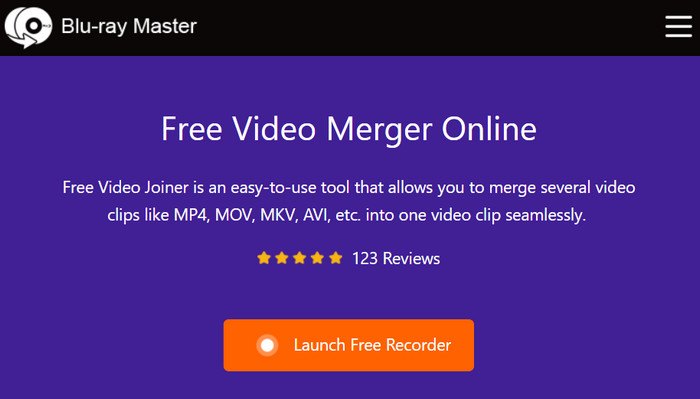
Stap 2.Vervolgens kunt u de resolutie van de video instellen, of deze verticaal of horizontaal is. Vervolgens kunt u ook een nieuw formaat kiezen uit de Formaat keuzemenu.
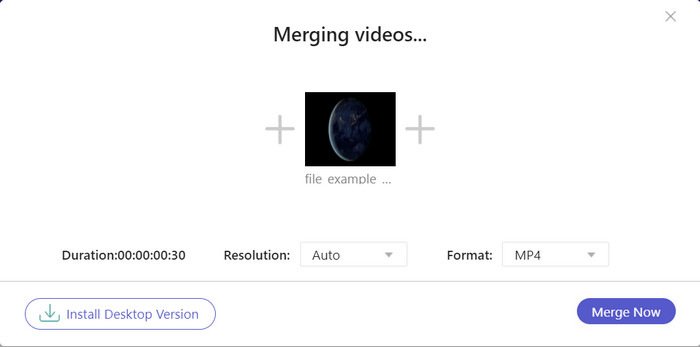
Stap 3.Zodra alles is ingesteld, klikt u op Voeg nu samen knop. Het zal u naar het venster Map selecteren leiden, waar u een locatiemap moet kiezen. Klik op de Selecteer map knop om te voltooien.
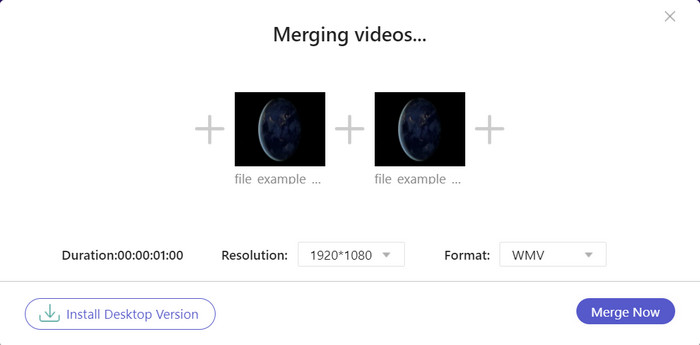
Met de Free Video Merger Online kunt u eenvoudig clips online samenvoegen. Het is ook duidelijk dat het proces slechts enkele momenten duurt zonder dat advertenties u onderbreken. Bovendien verzekert de videotool u van geweldige kwaliteit, waardoor het de ultieme oplossing is voor het combineren van video's.
Deel 2. Combineer video's met Clideo
Clideo is een van de sites die individuele videobewerkingstools online aanbiedt. Het is gratis en effectief en biedt eenvoudige functies om online video's te combineren, zoals MP4 en MOV. Een unieke functie die u wellicht leuk vindt, is de mogelijkheid om video's naar wens te zoomen en bij te snijden. Het biedt ook vaste resoluties zoals 1:1, 16:9 en meer. Deze online videofusie is toegankelijk via Google Chrome, Safari en Microsoft Edge, dus het is handig voor welke webbrowser u ook gebruikt.
- Mogelijkheid om achtergrondmuziek toe te voegen.
- MP4-bestanden samenvoegen met MOV, AVI, etc.
- Realtime voorbeeld.
- Redelijke videokwaliteit.
Stap 1.Ga naar Clideo Merge Videos Online en klik op de Kies documenten knop. Upload de eerste video naar de website. Of open het dropdownmenu en kies een andere bron om te uploaden.
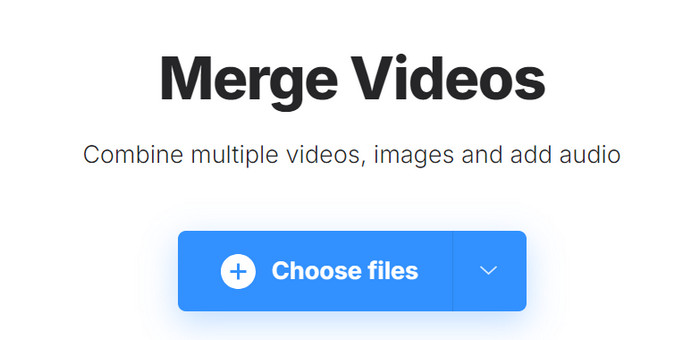
Stap 2.Klik op de knop Add More Files om een andere videoclip te uploaden. Er is ook een crop-optie waarmee u een nieuwe resolutie kunt kiezen. Bovendien kunt u ook audio toevoegen zoals u wilt.
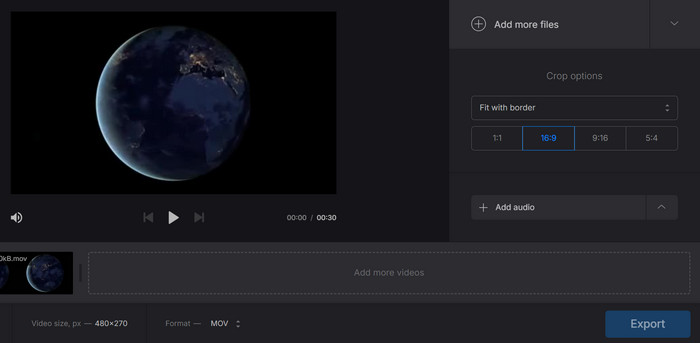
Stap 3.Speel de video af om een preview van uw werk te bekijken. Klik vervolgens op de Exporteren om de gecombineerde video op uw computer op te slaan.
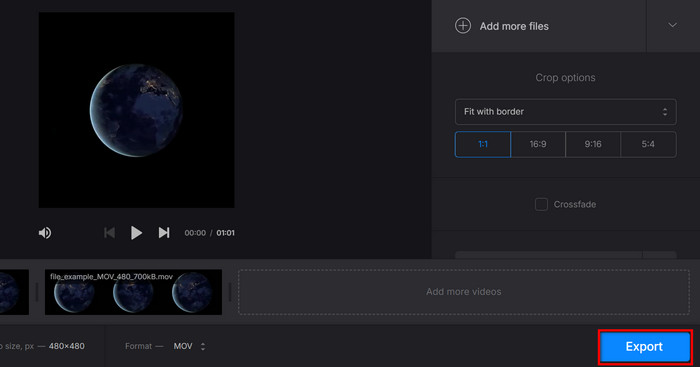
Onder de online tools is Clideo een genereuze website als het gaat om het samenvoegen van video's. Het laat je zelfs toe om je video bij te snijden en er audio aan toe te voegen. Helaas is het watermerk onvermijdelijk in deze tool, behalve als je je abonneert op een van de bestaande plannen.
Deel 3. Gebruik Kapwing om video's online toe te voegen
Kapwing richt zich op online videobewerking en biedt ook het gratis samenvoegen van video's. Het biedt ook een uitstekende ervaring omdat het slimme tools heeft die u voor uw video's kunt gebruiken. De functies die in deze tool zijn opgenomen, zijn een bibliotheek met muziek, achtergrondafbeeldingen en andere presets. Bovendien kunt u tekst, stickers en overgangen toevoegen, afhankelijk van uw voorkeuren. Als u wilt investeren in een professionele video-editor, is Kapwing de ideale optie.
- Uitgerust met AI-technologie.
- Exporteer video's tot 1080p.
- Rangschik video's eenvoudig tijdens het samenvoegen.
- Kan ondertiteling, commentaar en muziek toevoegen.
Stap 1.Klik op de Video's samenvoegen knop op Kapwing om te starten. Druk op uploaden om te bladeren en upload de video die u wilt combineren.
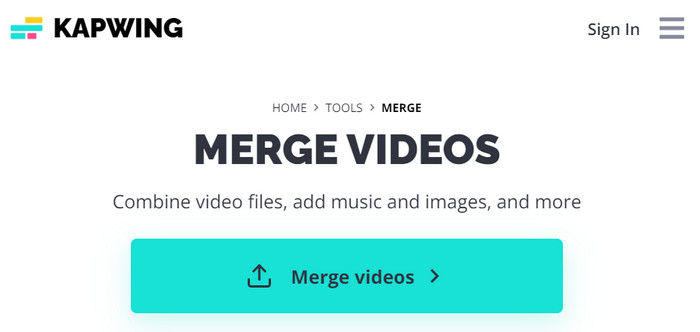
Stap 2.Nadat de eerste clip is geüpload, gaat u naar het menu Media en klikt u op Uploaden om een andere video toe te voegen. Bewerk de video met effecten, geluid en meer. Bekijk een voorbeeld en klik op de Exportproject knop om op te slaan.
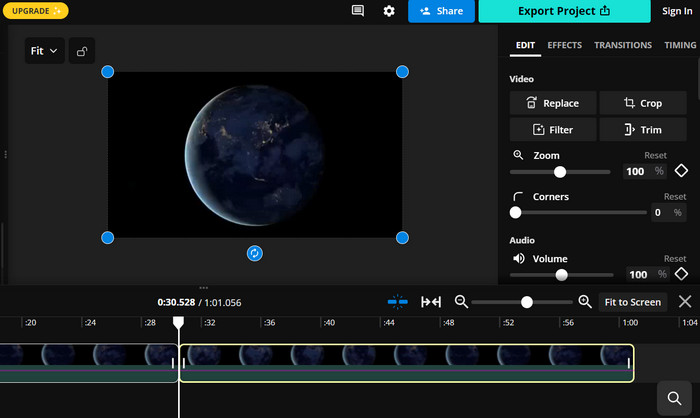
Hoewel het een online tool is, maakt Kapwing het professioneel om meerdere video's te bewerken en te combineren tot één. Hier kunt u zelfs uw project verbeteren en verfraaien met de ingebouwde functies. Verder biedt het andere tools om te bewerken en omgekeerde video in Kapwing gratis.
Deel 4. Combineer video's online met VEED
VEED is een ander online platform dat eenvoudige videobewerking biedt, inclusief het combineren van video's. Het ondersteunt het samenvoegen van populaire bestandsformaten, zoals MP4, MKV en MOV, hoewel de resolutie zal verschillen. Het is echter nog steeds een geweldig alternatief omdat het eenvoudig te gebruiken is en beschikbaar is op de meeste webbrowsers. Als er één uniek onderdeel is van VEED, dan is het de FPS-functie waarmee u kunt opschalen tot 60 FPS. Daarnaast kunt u andere VEED-tools online proberen om videoclips direct te verbeteren, knippen of splitsen.
- Gratis online bewerkingstool.
- Vrij van pop-ups en advertenties.
- In staat om video's samenvoegen op iPhone en Android.
- Er is geen installatie vereist.
Stap 1.Bezoek VEED en upload een video naar de website. Ga naar het Media-gedeelte om nog een clip aan het project toe te voegen.
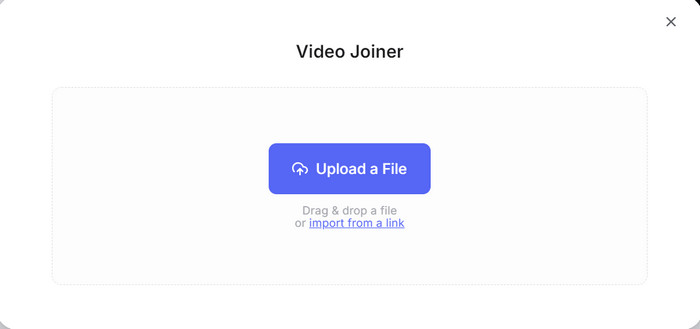
Stap 2.Sleep de clips naar de tijdlijn, inclusief de juiste rangschikking. Klik op de Klaar om de gecombineerde video naar uw computer te exporteren.
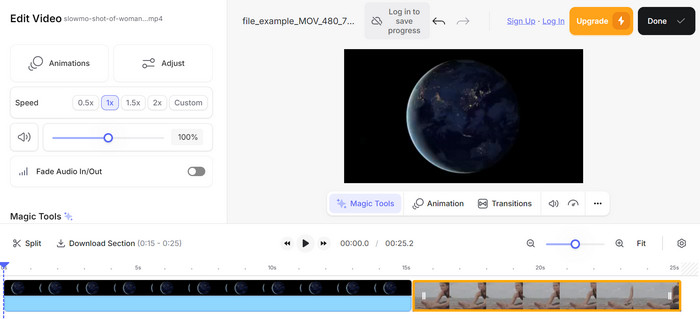
VEED is een gebruiksvriendelijke maar geavanceerde videocombiner online. Het heeft de juiste functies voor eenvoudige bewerking, maar het kan beperkend zijn voor de bestandsgrootte en sommige videoformaten.
Deel 5. Gebruik Online Video Cutter om video's samen te voegen
Online Video Cutter is een samenvoegingstool van 123APPS. Het is een betrouwbare online video-samenvoeger die niet alleen MP4, MKV en MOV ondersteunt, maar ook video's samenvoegt zoals WMV, WEBM en HEVC. In tegenstelling tot andere online tools is dit alternatief toegankelijker zonder dat u een launcher, extensie of software hoeft te installeren. Bovendien heeft het basisbewerkingsfuncties, die kunnen worden gebruikt om video's direct te trimmen, bij te snijden en te bewerken.
- Bestaande en opgenomen video's toevoegen.
- Er is geen bestandslimiet voor het samenvoegen van videoclips.
- Verzamel alle bewerkingen in een cloudaccount.
- Beschikbaar voor Chrome, Edge en andere.
Stap 1.Klik Open bestand en upload een videobestand. Voeg een ander bestand toe en sleep het naar de tijdlijn. U kunt het voor of na de eerste geüploade clip plaatsen.
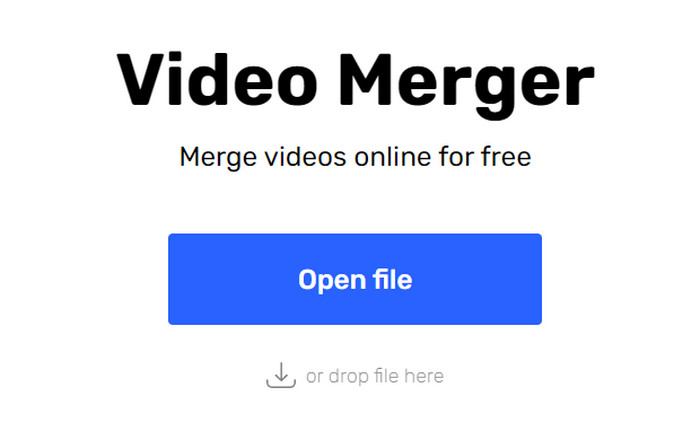
Stap 2.Gebruik de bewerkingsfuncties om bij te snijden, te knippen of effecten toe te voegen. Wanneer u klaar bent, kunt u een voorbeeld van de gecombineerde video bekijken en exporteren door op de knop te klikken. Redden knop linksonder op de website.
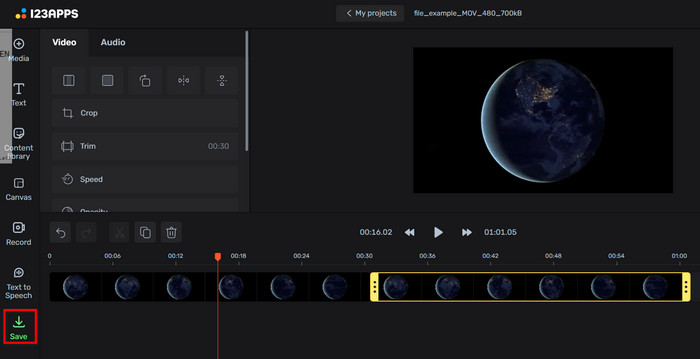
Het is een geweldig alternatief, niet alleen om twee video's samen te voegen, maar ook voor algehele bewerking. Online Video Cutter heeft de essentiële bewerkingsopties die u nodig hebt, maar het zal enige tijd duren om ermee vertrouwd te raken.
Deel 6. Veelgestelde vragen over het online combineren van video's
-
Kan ik video's met verschillende bestandsformaten combineren?
Ja. De meeste gratis videocombiners online zijn ontworpen om video's in verschillende formaten te compileren. Je kunt clips samenvoegen zoals MP4, MKV, FLV, MOV, AVI en andere.
-
Is het mogelijk om audio toe te voegen aan gecombineerde video's?
Absoluut, ja. Het is een gebruikelijke praktijk in videobewerking om achtergrondmuziek, commentaar of een ander type audio toe te voegen aan een videoclip. Als de video-editor geavanceerd is, heeft deze mogelijk een ingebouwde geluidsbibliotheek om uit te kiezen.
-
Zijn online videocombiners gratis?
De meeste online tools bieden de gratis service om video's te combineren. Sommige hebben echter beperkingen of passen watermerken toe op de video, tenzij u zich abonneert op hun pro-versie.
Afsluiten
Terwijl u dit artikel uitleest, hebt u de beste manieren ontdekt om video's online te juntaren. Maar bovenal hebt u geleerd dat Free Video Merger Online u in staat stelt om video's eenvoudig en uitstekend te combineren. Het is de gemakkelijkste tool om te gebruiken en levert tegelijkertijd hoogwaardige resultaten van gecombineerde video's. U kunt hierop rekenen met watermerkvrije videobewerking online.
Meer van Blu-ray Master
- Hoe u twee of meerdere video's kunt samenvoegen tot één op de iPhone
- MOV samenvoegen - MOV-bestanden samenvoegen/combineren/samenvoegen
- 3GP-bestanden samenvoegen - Hoe u twee 3GP-bestanden samenvoegt 2024
- MPEG samenvoegen – MPEG-bestanden combineren/samenvoegen Freeware 2024
- Eenvoudig nummers online knippen en samenvoegen zonder downloaden
- Voeg audiobestanden samen met de ultieme 8 audio-samenvoegers

